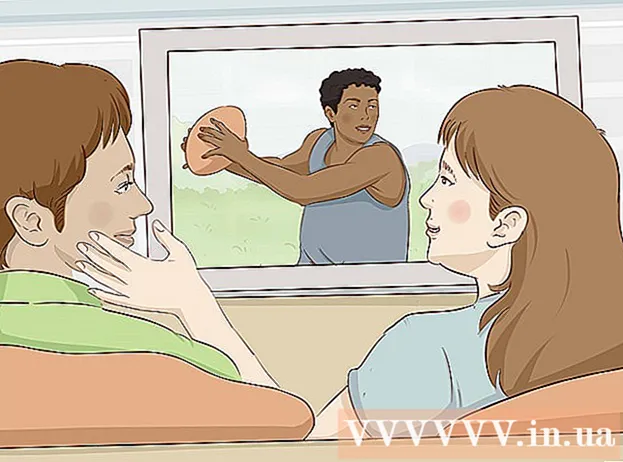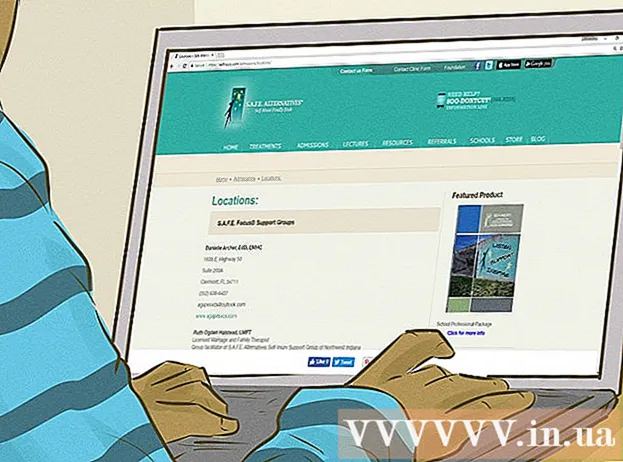작가:
Louise Ward
창조 날짜:
7 2 월 2021
업데이트 날짜:
1 칠월 2024
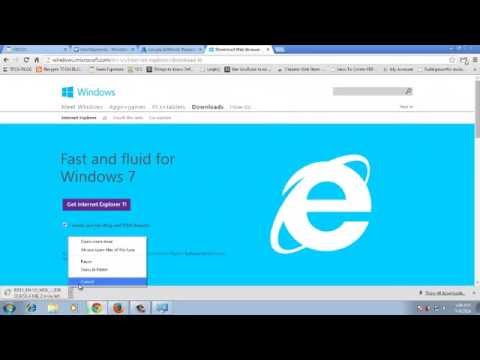
콘텐츠
다음은 Microsoft의 Internet Explorer를 업데이트하는 방법을 보여주는 문서입니다. Internet Explorer 11이 출시 된 후 Microsoft는 Internet Explorer 지원을 중단하고 업데이트를 계속하지 않았습니다. Internet Explorer는 Windows 7, Windows 8.1 및 Windows 10에서만 사용할 수 있지만 Microsoft Edge는이 운영 체제의 기본 브라우저입니다.
단계
방법 1/3 : Internet Explorer 버전 11 업데이트
Internet Explorer 11 다운로드 페이지를 방문하십시오. https://support.microsoft.com/en-us/help/18520/download-internet-explorer-11-offline-installer. 웹 브라우저를 열고 Microsoft의 Internet Explorer 11 다운로드 페이지를 방문하십시오.

스크롤 막대를 언어 선택으로 드래그합니다. 페이지 왼쪽에 언어 목록이 표시됩니다.
운영 체제 이름을 클릭하십시오. 선택한 언어 오른쪽에 컴퓨터 운영 체제 이름이 표시되어야합니다. 링크를 클릭하면 컴퓨터에 설치 파일이 시작됩니다.
- Windows 7 설치 파일은 32 비트 또는 64 비트와 같이 Windows 버전의 올바른 형식을 선택하는 한 Windows 8.1 및 Windows 10에서 계속 작동합니다.
- 컴퓨터의 비트 번호 (32 비트 또는 64 비트)를 모르는 경우이 PC를 마우스 오른쪽 버튼으로 클릭하고 클릭하면 정보를 볼 수 있습니다. 속성 (속성), "시스템 유형"의 오른쪽에있는 비트 번호를 확인합니다.

Internet Explorer 설정 아이콘을 마우스 오른쪽 버튼으로 클릭합니다. 이 아이콘은 일반적으로 바탕 화면 배경에 표시됩니다.
딸깍 하는 소리 예 물었을 때. Internet Explorer 설정 창으로 이동합니다.

화면의 지시를 따릅니다. 여기에는 다음을 클릭하여 Microsoft 약관에 동의하는 것이 포함됩니다. 동의한다 (동의합니다) 그런 다음 다음 (계속), 설치할 위치를 선택하고 배경 화면에 프로그램 아이콘을 만들지 여부를 선택합니다.
딸깍 하는 소리 끝 (완료). 창의 오른쪽 하단에있는 옵션입니다. Internet Explorer 설치 프로세스가 종료됩니다. 광고
방법 2/3 : Internet Explorer 10 용 업데이트 켜기
Internet Explorer를 엽니 다. 파란색 "e"기호가있는 프로그램입니다. 시작 메뉴에 "Internet Explorer"를 입력하여 검색 할 수도 있습니다.
딸깍 하는 소리 ⚙️. 이 아이콘은 Internet Explorer 창의 오른쪽 상단 모서리에 표시됩니다.
딸깍 하는 소리 Internet Explorer 정보 (Internet Explorer 정보). 현재 표시된 메뉴 하단에있는 옵션입니다.
"자동으로 새 버전 설치"상자를 선택합니다. Internet Explorer 정보 창의 중간에이 상자가 표시되어야합니다.
딸깍 하는 소리 닫기 (닫은). Internet Explorer 정보 창 하단에 표시되는 버튼입니다. 따라서 Internet Explorer는 지금부터 자동으로 업데이트됩니다. 광고
3 가지 방법 중 3 : Microsoft Edge 업데이트
사용중인 경우 Microsoft Edge를 닫습니다. Edge에 새 버전의 업데이트가 있으면 브라우저를 닫아 업데이트 프로세스를 완료해야합니다.
시작을 엽니 다. 화면 왼쪽 하단에있는 Windows 로고를 클릭하거나 키를 누를 수 있습니다. ⊞ 승리.
딸깍 하는 소리 ⚙️. 시작 창의 왼쪽 하단에있는 아이콘입니다. 설정 페이지가 열립니다.
딸깍 하는 소리 업데이트 및 보안 (업데이트 및 기밀 유지). 이 옵션은 설정 페이지 하단에서 찾을 수 있습니다.
딸깍 하는 소리 업데이트 확인 (업데이트 확인). 업데이트 및 보안 페이지 상단에 표시되는 버튼입니다.
업데이트가 완료 될 때까지 기다리십시오. 페이지 상단에 "장치가 최신 상태입니다"라는 메시지가 표시되면 Microsoft 브라우저가 업데이트 된 것입니다. 광고
조언
- Microsoft Edge는 Windows 10 플랫폼에서 Internet Explorer를 대체하는 브라우저입니다.
경고
- Windows 10 플랫폼에서 업데이트되었지만 Internet Explorer는 여전히 "취약한"브라우저로 간주됩니다. 따라서 다른 선택의 여지가없는 한이 브라우저를 사용하지 마십시오.
- 공식 Microsoft 웹 사이트가 아닌 다른 곳에서 Internet Explorer를 다운로드하지 마십시오.